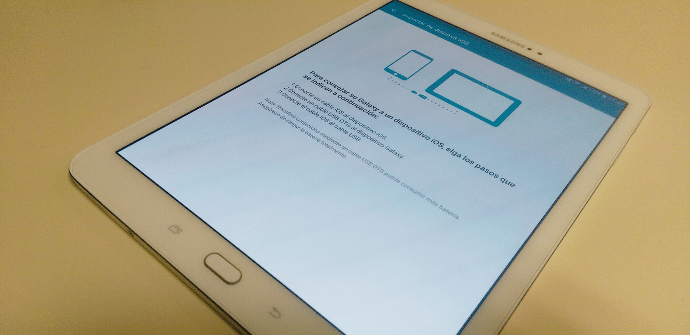
Para facilitar el salto a los usuarios de un dispositivo a otro, los diferentes fabricantes están incorporando herramientas que permiten la transmisión casi automática de contactos, fotos, aplicaciones, etc. Aprovechando que Samsung nos ha prestado una Galaxy Tab S2 para pruebas, vamos a ver cómo podemos realizar el proceso desde cualquier otro Android (smartphone o tablet) con el último modelo de la firma coreana.
Si la memoria no nos falla, el primer fabricante en integrar una herramienta en sus smartphones para dar el salto desde el iPhone fue HTC con su primer One (2013). En aquel momento, la estrategia fue tomada casi como una especie de «troleo» de los taiwaneses a la manzana, aunque las demás firmas han ido tomando nota y ahora muchas de ellas ofrecen métodos similares. El último en unirse a la tendencia ha sido Apple, con un programa presentado en la keynote de la pasada semana que recorre el camino opuesto: ‘Switch to iOS from Android’.
El tutorial que os mostramos en realidad sirve para cualquier tablet con Android de Samsung ya que este proceso funciona a través de un servicio que debe descargarse desde la Play Store o desde la propia Galaxy Apps.
Descarga e instalación de Smart Switch
Smart Switch es la aplicación que va automatizar todo el proceso de transferencia. Al encender por primera vez nuestra Galaxy Tab S2, ésta nos sugerirá descargar la app. Como contamos a lo largo de su análisis en profundidad, Samsung está eliminando bloatware de sus equipos, así pues también se ha prescindido de esta herramienta que muchos otros fabricantes traen preinstalada.
De igual manera, debemos instalar Smart Switch en el dispositivo de origen de los datos, ya sea un móvil o una tablet. Si no se trata de un Galaxy, podemos encontrar la aplicación en Google Play (arriba os dejamos el enlace). Para ilustrar este artículo con capturas, he utilizado lo que tengo más a mano, mi teléfono, pero se os instalará en cualquier androide de similar modo. Vamos a verlo.
Sincronizar y comenzar la transferencia
Lo siguiente es abrir la app y seleccionar nuestra Galaxy S2 como equipo ‘receptor’. Lo mismo hacemos con el otro dispositivo, pero en este caso marcamos ‘envío’. Pulsamos siguiente en ambos.

Los dos terminales deberán reconocerse y vincularse. En caso de que no lo hagan, podremos llevar a cabo la sincronización de forma manual, introduciendo un código de cuatro dígitos que aparecerá en el emisor.

Después debemos seleccionar todos aquellos elementos que queramos enviar y comenzar la transferencia. Dependiendo del volumen de datos, ésta tardará más o menos tiempo en completarse.

¿… Y si queremos mudarnos desde un iPad?
En caso de que necesitemos trasvasar nuestros datos desde una tablet iPad, en cualquier de sus variantes (o incluso un iPhone), tendremos dos vías para hacerlo.

La primera, añadiendo la ID de Apple y contraseña y bajando los datos desde iCloud. La segunda requiere de un cable OTG para conectar físicamente la Samsung Galaxy con el dispositivo iOS. Después sólo debemos seguir la instrucciones de forma similar a como os hemos relatado anteriormente.